Hinweis
Für den Zugriff auf diese Seite ist eine Autorisierung erforderlich. Sie können versuchen, sich anzumelden oder das Verzeichnis zu wechseln.
Für den Zugriff auf diese Seite ist eine Autorisierung erforderlich. Sie können versuchen, das Verzeichnis zu wechseln.
Über das Windows-Geräteportal können Sie Apps hinzufügen und testen, laufende Prozesse sehen, Protokolle überprüfen und vieles mehr.
Sie können auf das Geräteportal zugreifen, indem Sie entweder über einen Remote-PC oder auf dem Gerät selbst die IP-Adresse des Geräts in einen Webbrowser eingeben.
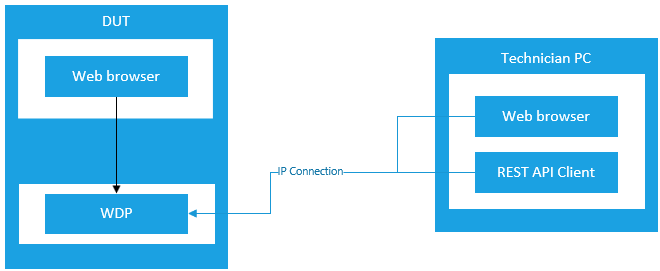
Aktivieren des Geräteportals
Auf Geräten mit Factory-Betriebssystem müssen Sie keine zusätzlichen Schritte ausführen, um auf das Geräteportal zugreifen zu können.
Suchen der IP eines Geräts mit Factory-Betriebssystem
Standardkonfiguration: Wenn Sie ein Factory-Betriebssystem-Image mit der Standardkonfiguration (mit dem Feature <SHELL_BOOT> ) erstellen, zeigt die Standard Shell-App eine IP-Adresse auf dem Bildschirm an.
Konsolenstart aktiviert: Für Factory-Betriebssysteme, die mit dem Feature <CONSOLE_BOOT> konfiguriert wurden, können Sie über die Konsole
ipconfigausführen, um die IP-Adresse abzurufen.
Herstellen der Verbindung mit dem Gerät
Von einem Techniker-PC aus
- Öffnen Sie einen Browser auf Ihrem Techniker-PC
- Geben Sie die IP-Adresse Ihres Geräts in die Adressleiste des Browsers ein
Direkt aus dem Factory-Betriebssystem, ohne einen Browser zu starten
- Verwenden Sie die Tastenkombination
Windows Key+D, um das Geräteportal innerhalb des Factory-Betriebssystems zu starten. Beachten Sie: Wenn Sie die EinstellungWinDHotkeyURIzum Öffnen eines benutzerdefinierten URI konfiguriert haben, funktioniert dies nicht. - Klicken Sie auf die Schaltfläche Windows-Geräteportal in der Factory Orchestrator-Navigationsleiste. Dadurch wird das Geräteportal in der Factory Orchestrator-App geöffnet.